Hostwinds Tutoriels
Résultats de recherche pour:
Table des matières
Comment consulter les événements de connexion dans un serveur Windows
Mots clés: Windows
Sous Windows, vous pouvez activer les «politiques d'audit» pour certains événements que le système d'exploitation détecte.Une de ces stratégies d'audit est d'auditer tous les événements de connexion / déconnexion qui se produisent sur votre serveur.Cela peut être un bon moyen de loger quels comptes se connectent à votre serveur, quand et à partir de l'endroit où.
Ce guide ira comment activer les événements de connexion d'audit, les afficher et créer une vue personnalisée pour filtrer la visualisation uniquement sur les événements de connexion.
Activer l'audit des événements de connexion
Toutes les stratégies d'audit font partie de la stratégie de groupe et, en tant que telles, peuvent être activées ou désactivées à partir de l'éditeur de stratégie de groupe local.
Première: Ouvrez l'éditeur de stratégie de groupe.
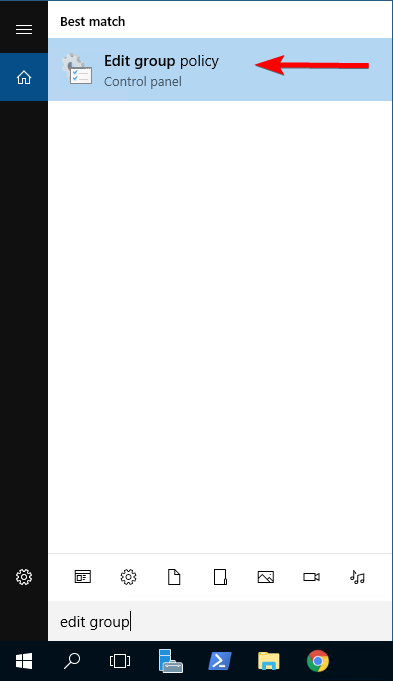
Second: Aller vers Configuration ordinateur -> Paramètres Windows -> Paramètres de sécurité -> Stratégies locales -> Stratégie d'audit.
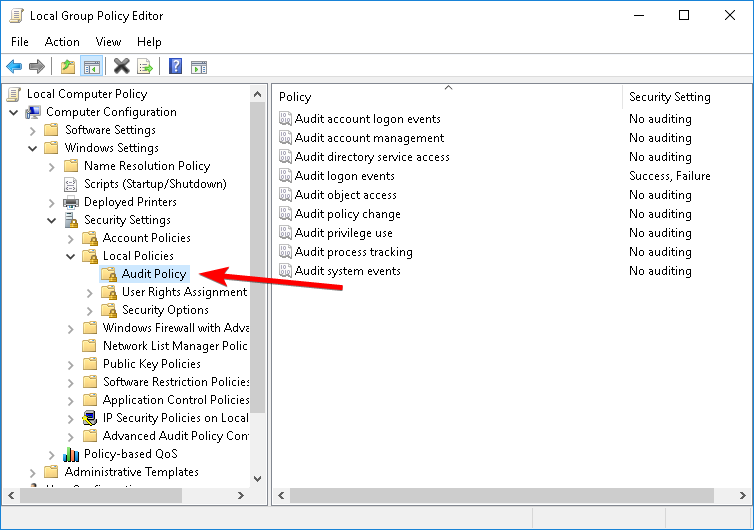
Troisième: Cliquez avec le bouton droit de la souris sur «Événements d'ouverture de l'Audit Logon» et sélectionnez Propriétés.
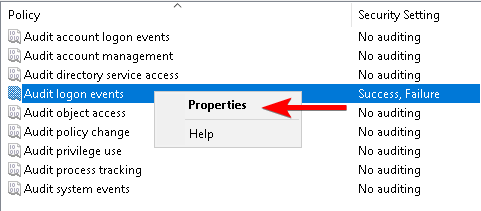
Quatrième: Vérifiez les deux Succès et Échec cases à cocher pour activer l'audit des tentatives de connexion réussie et ayant échoué. Cliquez sur D'accord.
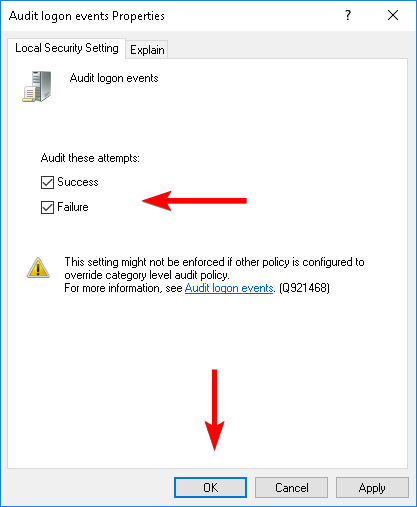
Maintenant, l'audit de connexion est activé et les futurs événements de connexion et de déconnexion seront suivis dans la visionneuse de l'événement.
Affichage des événements de connexion
Pour afficher les événements de connexion qui sont maintenant audités, vous pouvez les voir à partir de la visionneuse d'événements.
Première: Ouvrez l'Observateur d'événements.
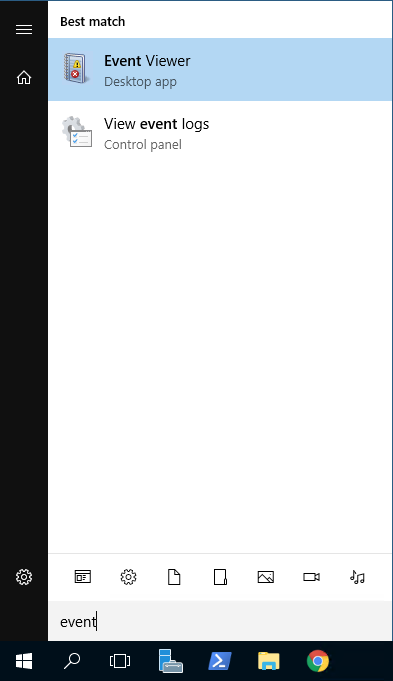
Second: Aller vers Journaux Windows -> Sécurité.
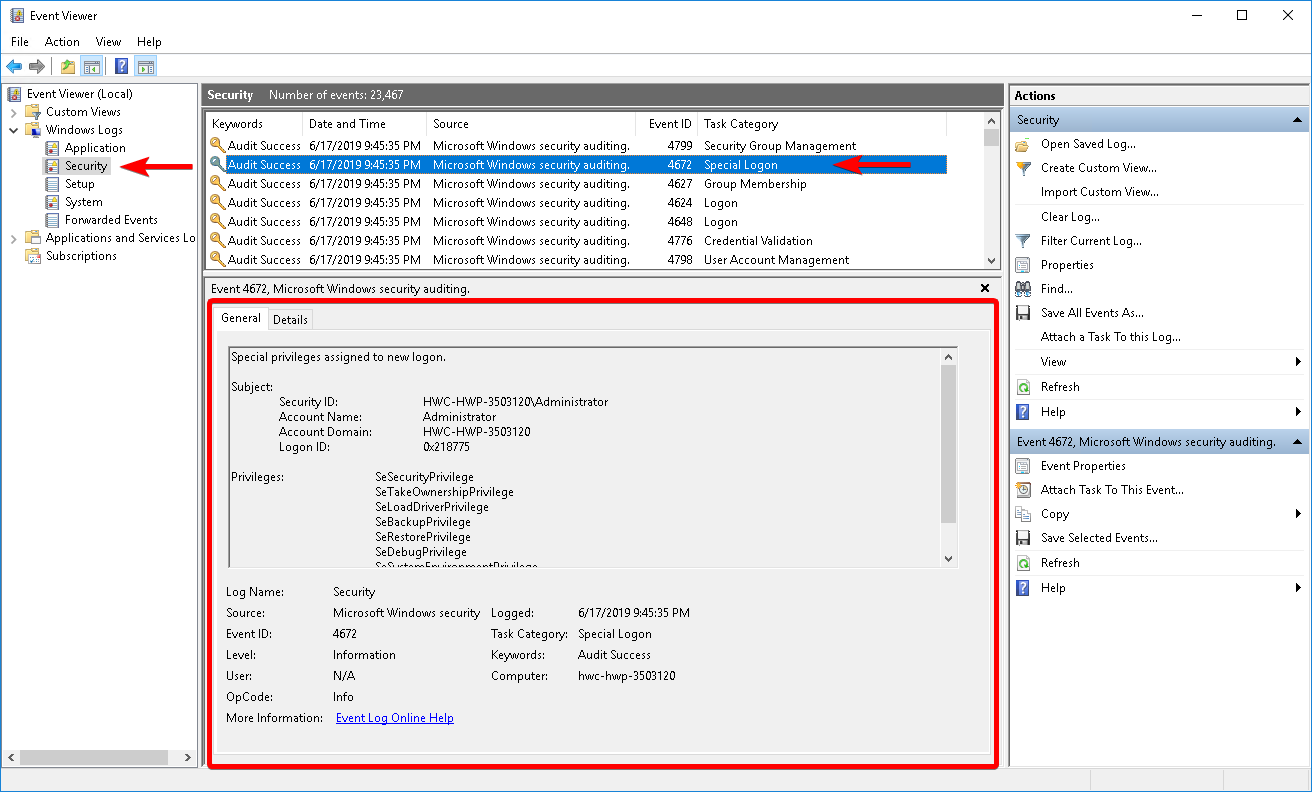
Cette section de l'observateur d'événements aura ensuite des événements de connexion et de déconnexion répertoriés.La sélection de l'un des événements affichera ensuite les détails de cet événement dans la case en bas.
Filtrer uniquement les événements de connexion
Pour afficher uniquement la liste des événements de connexion et non tous les événements de sécurité qui ont été détectés, vous pouvez créer une vue personnalisée.
Première: Dans l'Observateur d'événements, revenez au Journaux Windows -> Sécurité section.
Second: Sélectionner Créer une vue personnalisée… dans la barre latérale droite.
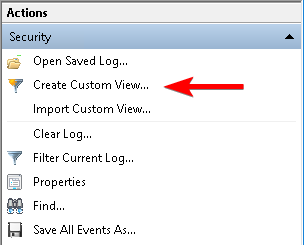
Troisième: Cliquez sur l'emplacement où il dit et entrez les ID des événements que vous souhaitez afficher. Éventuellement, vous pouvez également filtrer par nom d'utilisateur en spécifiant un utilisateur dans le Utilisatrice: zone de texte. Sélectionner D'ACCORD.
ID d'événement Type d'événement 4624 Ouverture de session 4672 Ouverture de session spéciale 4634 Déconnexion
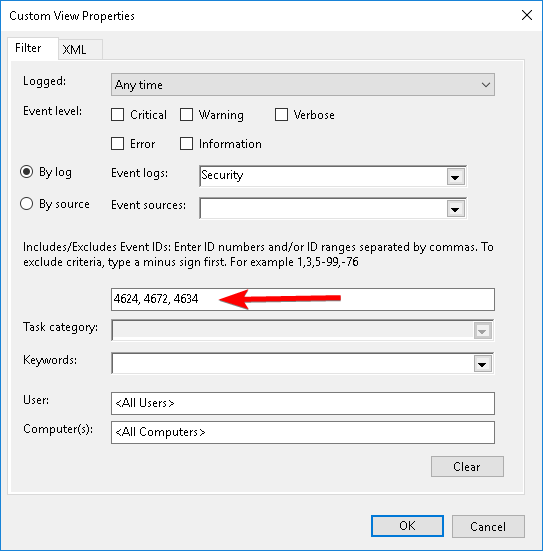
Quatrième: Donnez un nom à votre vue et sélectionnez éventuellement un dossier dans lequel l'insérer. Cliquez sur D'accord.
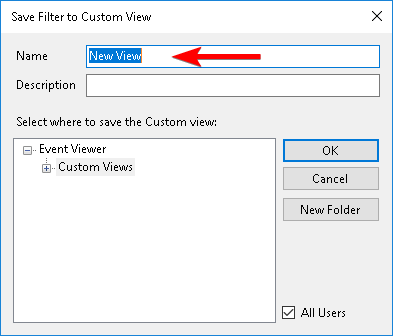
Vous pourrez maintenant afficher votre filtre dans l'Observateur d'événements sous Vues personnalisées -> Nom de votre vue.
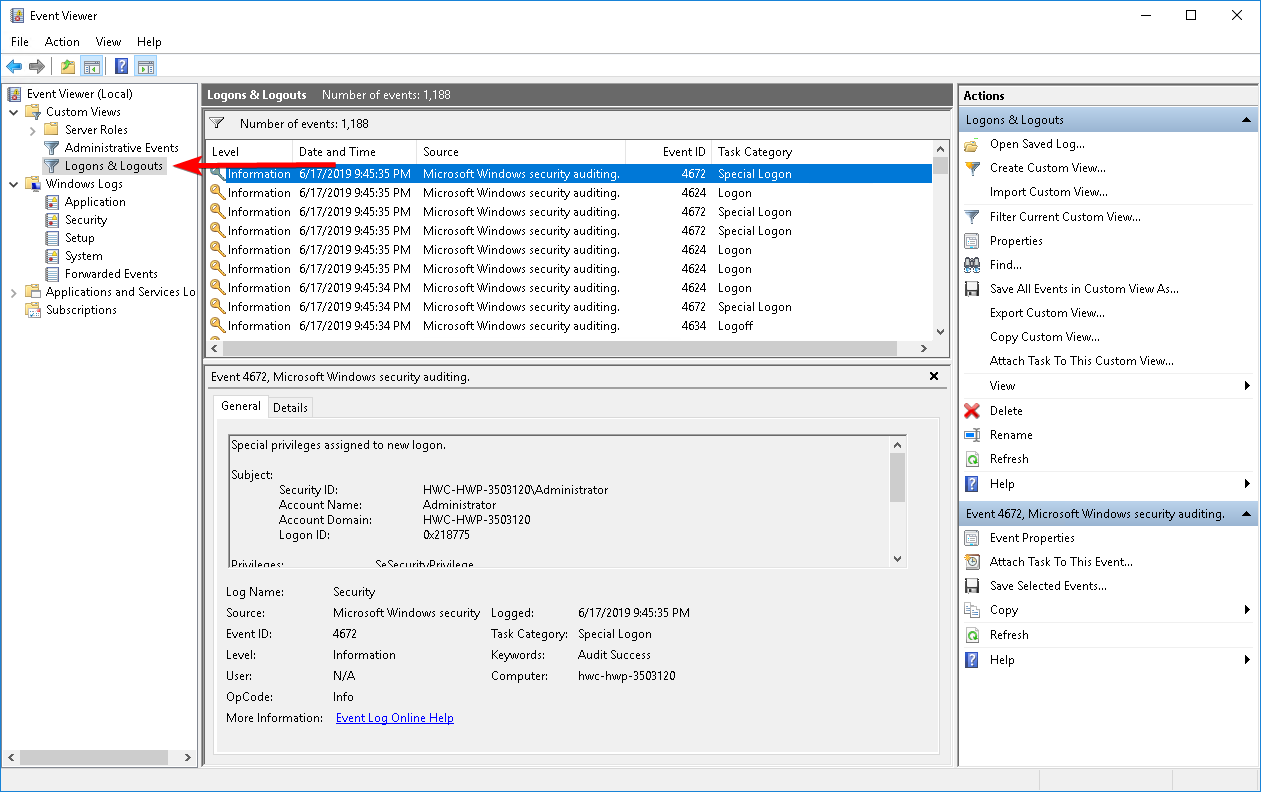
Écrit par Hostwinds Team / juin 18, 2019
